Hvem kan registrere sig i dit bookingsystem?
Under Adgangskontrol finder du opsætningen af, hvem der kan registrere sig i dit bookingsystem, og hvordan processen for registrering skal se ud. Hvilke trin skal en ny bruger af dit bookingsystem gennemgå, og hvilke informationer vil du som administrator bede brugerne om?
Venligst vær opmærksom på, at det alternativt er muligt at tilbyde online booking uden at brugerne skal registrere sig. I det tilfælde er denne gennemgang ikke relevant for dig. Imidlertid, med mindre at brugerne bliver krævet at registrere sig, vil en række vigtige funktioner være deaktiveret, såsom muligheden for at brugerne kan ændre i egne bookinger.
Hvem kan registrere sig?
Der er seks måder, hvorpå du kan kontrollere adgang til dit bookingsystem, gående fra helt åben til meget restriktiv.
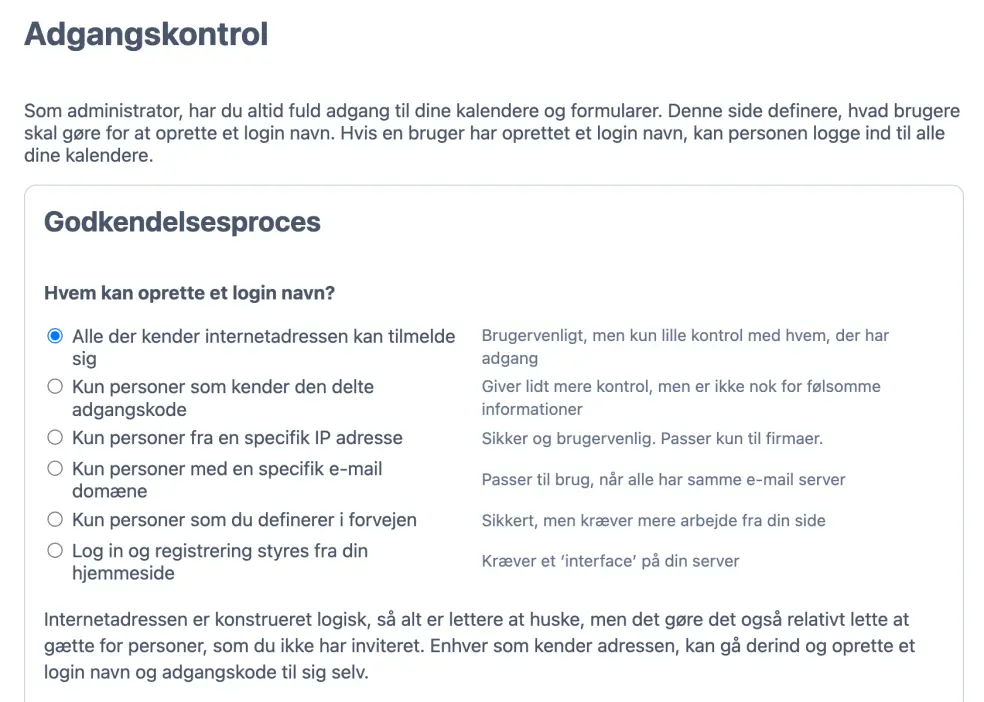
Den mest brugte og mest brugervenlige opsætning er, at lade alle kunne se din online kalender via et link fra dit website. Alternativt via det link som du har videregivet via email, Facebook eller Twitter. Brugerregistrering er i kommerciel sammenhæng det mest foretrukne valg.
En smart genvej er, at hvis du allerede lader dine brugere registrere sig på dit eget website, vil dine brugere kun skulle registrere sig én gang, hvis du følger denne vejledning: Det kræver blot, at dit website er programmeret i Drupal, Joomla! eller WordPress via SuperSaaS plugin. Alternativt kan du integrere et interface i dit website backend, hvilket dog kræver at du er teknisk minded: dokumentation for programmører.
Hvis du ønske at begrænse adgangen til specifikke brugere og / eller grupper af personer, har du yderligere fire muligheder, som du kan vælge imellem:
- Delt adgangskode – Kun brugere, de kender det delte kodeord kan logge ind. På denne måde kan du undgå at tilfældige personer bookinger i din online kalender. Men du kan ikke blokere adgangen til din bookingkalender for én specifik bruger, da alle de udvalgte personer kender adgangskoden.
- Specifik IP adresse – IP filtrering kan bruges, når alle brugerne arbejder på via den samme gateway. Eksempelvis i samme firma. Når en bruger er oprette indenfor den ønskede IP adresse, kan brugeren godt efterfølgende få adgang til dit bookingsystem. Det kan eksempelvis være smart, når et firma har sælgere, der ikke altid sidder i firmaets hovedkontor. Under Bruger administration er det som administrator muligt at tilføje brugere manuelt, selvom disse brugere ikke er indenfor den nævnte IP adresse.
- Udvalgte email domæner – Mange organisationer bruger denne mulighed. Et domæne er det der står efter @ i en emailadresse. Før nye brugere bliver registreret, så vil brugerne modtage en aktiveringsemail, hvor der skal klikkes på et aktiveringslink. Under Bruger administration kan du som administrator manuelt oprette brugere med forskellige emailadresser.
- Udvalgte brugere – I stedet for at brugerne selv skal oprette sig i dit bookingsystem, kan du som administrator eller superbrugerne, manuelt oprette almindelige brugere via Bruger administration. Alternativt kan en CVS fil anvendes, ved at klikke på: Import.
Indsamling af bookingdetaljer
Før en booking kan du bede om flere informationer fra brugerne. Ud over det typiske login navn og kodeord, kan du bede om flere informationer så som brugernes kontaktdata. To ekstra tekstfelter er til din rådighed for at indsamle den ekstra information, som du ønsker. Hvis ud derudover ønsker mere information, kan du integrere en bookingformular i registreringsprocessen.
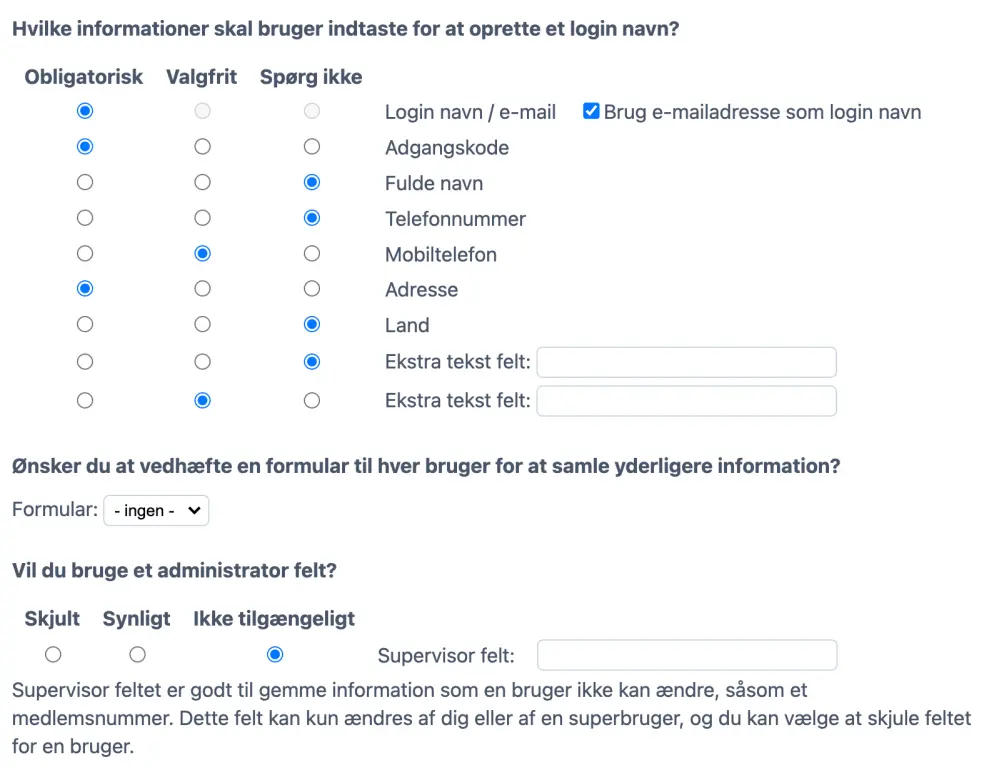
Hver felt af information, som du sætter til: Obligatorisk eller Valgfrit vil blive vist ved en ny brugers tilmelding. Når du vælger opsætningen til at være Obligatorisk sikrer du dig, at brugerne ikke kan undlade at udfylde feltet. Derimod feltet: Valgfrit vises overfor brugerne, men brugerne kan undlade at udfylde feltet. Felter markeret med: Spørg ikke vises slet ikke i forbindelse med brugernes tilmelding. Venligst vær opmærksom på, at selv feltet for Kodeord kan du slå fra. Gør du det, vil feltet for kodeord ikke blive vist i dialogvinduet på login siden for brugerne.
Brugerne kan ændre disse informationer ved på et senere tidspunk ved at klikke på linket for: Din opsætning som findes i øverst højre hjørne af skærmbilledet. Dette link vil kun blive vist, når brugerne er logget ind, og du ikke har blokeret brugernes adgang for at ændrer i deres opsætning. (Se Andre opsætningsmuligheder nedenfor).
Derud over har du mulighed for at tilføje ekstra felter, for at indsamle brugerinformationer i forbindelse med en booking. Hvis du aktiverer et af to eller begge tekstfelter, vil disse felter også være mulige at anvende i booking dialogvinduet, som kan konfigureres via: Konfigurer > Proces.
Hvis du har brug for at tilføje mere end to felter, kan du tilføje felter i registreringsprocessen. Det kan du også anvende, hvis du gerne vil anvise dine brugere nogle bestemte valgmuligheder for indtastning af brugerinformation. Når du har oprettet en integreret formular: (Se Tilføj bookingformular), kan du tilføje bookingformularen til registreringsprocessen. Det sker via en rullegardinmenu under: Tilføj en formular til enhver bruger for at indsamle flere informationer.
Forudsat at supervisor feltet ikke bliver brugt til intern brug, kan feltet vises for dine brugere ved at du som administrator klikker på: . For mere information omkring supervisor felter og brugen heraf, da venligst klik på: Bruger Proces og sektionen for Betaling.
Registreringsbekræftelse og verificering
Som standard får nye brugere ikke en bekræftelse. I forbindelse med registreringsprocessen, bliver brugerne automatisk logget på din bookingkalender, og kan derfor allerede på det tidspunkt lave en online booking. Ved at vælge: sikrer du dig, at bookingsystemet sender nye brugere en bookingbekræftelse via email. Hvad der skal stå i dine bookingbekræftelser kan du styre under: Layout opsætning (se også Layout). Hvis du derud over som administrator ønsker at få notifikationer ved nye bookinger, skal du vælge: .
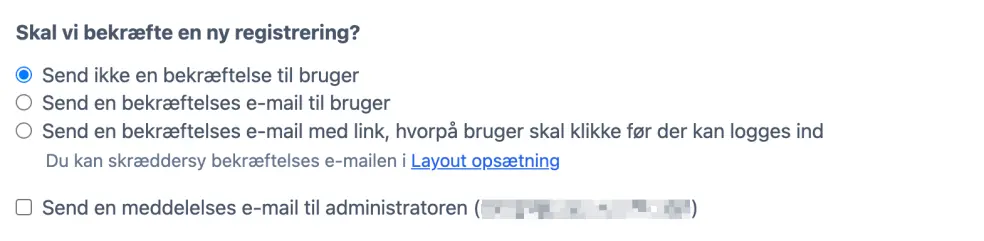
For at gøre det besværligt for uønskede brugere af dit bookingsystem, kan du bede om verificering af deres emailadresse. Det sker ved at klikke på: . Dette demotiverer personer til bruge falsk emailadresser, da de ikke vil modtage en bookingbekræftelse, med mindre dette link til verificering er brugt.
For at forstå processen for registrering af en ny bruger af dit online bookingsystem, kan du tjekke procesdiagrammet. Dette diagram viser et øjebliksbillede, og dermed kan du følge alle de ændringer, som du laver i din opsætning. Eksempelvis hvis du via siden for ‘Adgangskontrol’ vælger: , vil det kræve adgang via den udvalgte IP-adresse. Alternativt kan der ikke laves en online booking i din kalender. Venligst vær opmærksom på, at dette kun gælder registreringsprocessen. Der er et andet procesdiagram for bookingprocessen, som du finder ved at klikke på: Konfigurer > Proces.
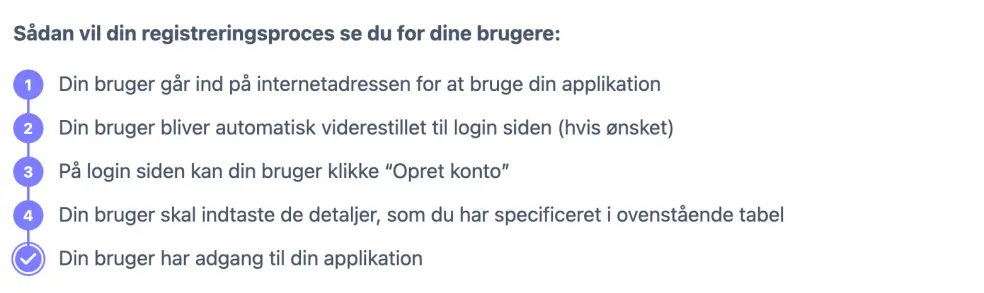
Andre opsætningsmuligheder
I bunden af siden for Adgangskontrol, kan du finde tre muligheder mere, der relaterer til registrering. Via den første mulighed kan du give nye brugere en startkredit, som tildeles i forbindelse med processen for registrering. Tildeling af startkreditter vises kun, når du har tilvalgt at bruge kreditsystemet. For mere information se vejledningen her: Kreditsystem.
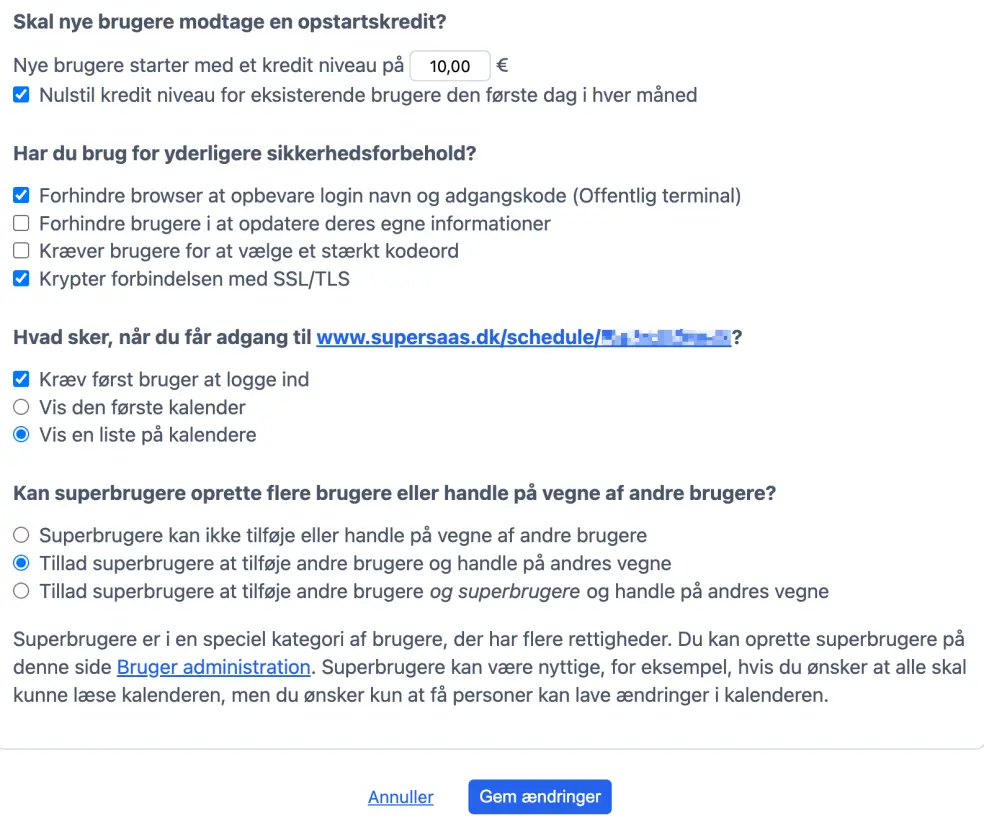
Via den anden mulighed for opsætning kan du hindre internet browsers fra at gemme login navne og kodeord. Her kan du også blokere brugere fra at opdatere information, som er blevet oplyst via registreringsprocessen (se guiden ovenfor). Det er også muligt at tilføje et krav om, at der skal bruges en sikker SSL/TLS forbindelse i forbindelse med brugen af din online kalender.
Den tredje mulighed fastlægger, om det er muligt for brugerne at oprette andre brugere, og agere på vegne af de andre brugere. (Se også Daglig brug for tips til at indstille dit bookingsystem på den for dig bedst tænkelige måde).